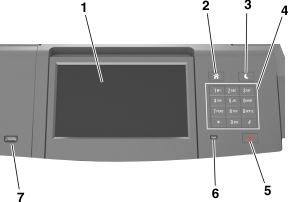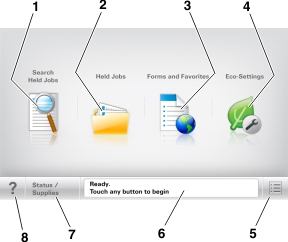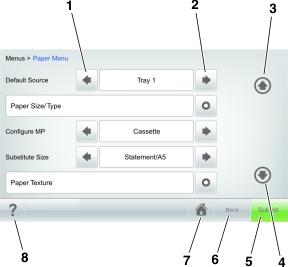Configuraciones de la impresora
Modelo básico
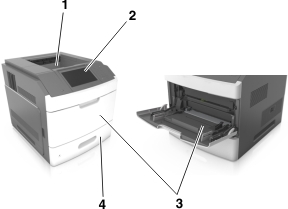
1 | Bandeja estándar | ||
2 | Panel de control de la impresora | ||
3 | Alimentador multiuso | ||
4 | Bandeja estándar de 550 hojas (bandeja 1) | ||
Modelo totalmente configurado
 | PRECAUCIÓN: PELIGRO POR ELEMENTOS PUNZANTES Las configuraciones de montaje en suelo requieren mobiliario adicional por motivos de estabilidad. Debe utilizar un soporte o base de impresora si utiliza varias opciones de entrada. Si adquirió una impresora con una configuración similar, es posible que necesite mobiliario adicional. Para obtener más información, visite www.lexmark.com/multifunctionprinters. |
La siguiente ilustración muestra el número máximo de clasificadores opcionales y bandejas que admite la impresora. Para obtener más información sobre otras configuraciones, visite www.lexmark.com/multifunctionprinters.

Opción de hardware | Opción de hardware alternativa | |
|---|---|---|
1 | Grapadora |
|
2 | Buzón de 4 bandejas |
|
3 | Base de ruedas | Ninguna |
4 | 2100 hojas, bandeja | Ninguna |
5 | 550 hojas, bandeja | Bandeja de 250 hojas |
6 | Bandeja de 250 hojas | 550 hojas, bandeja |
7 | Buzón de 4 bandejas | Unidad de salida |
8 | Unidad de salida | Buzón de 4 bandejas |
La grapadora y el perforadora no deben combinarse con otras opciones de salida.
En una configuración con tres clasificadores opcionales, el orden de instalación de la unidad de salida y del buzón no es relevante.
En una configuración con dos clasificadores opcionales:
La grapadora siempre debe estar en la parte superior.
La unidad de salida de alta capacidad debe estar siempre en la parte inferior.
La unidad de salida es la única opción que puede situarse encima de la unidad de salida de alta capacidad.
Al utilizar bandejas opcionales:
Utilice siempre una base de ruedas cuando la impresora esté configurada con una bandeja de 2100 hojas.
La bandeja de 2100 hojas siempre debe estar en la parte inferior de una configuración.
Con la impresora se puede configurar un máximo de cuatro bandejas opcionales.
Las bandejas opcionales de 250 y 550 hojas pueden instalarse en cualquier orden.